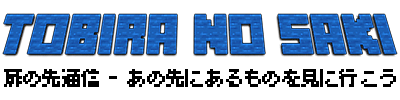前回のあらすじ。
最新型のAndroidタブレット「ZenPad 8.0」で、ライフスタイルがどう変化するのかを考えてみたところ、「電気や電話などの固定回線に頼らない、オフグリッドな生活」を実現できそうなことに気づきました。では、より具体的なことを考えてみます。
【関連】ASUS ZenPad 8.0レビュー Part.1 – なにができるか考える編
※「固定回線に頼らずインターネットを使うのはスマホも同じだろ」と思われるかもですが、あくまで「PCとリプレースする」というのが前提です。
SIMを刺してみる
データ通信ができるように、ZenPadにSIMを刺してみます。今回用意したのは「DMMモバイル」のデータ通信専用SIM。2GBまで高速通信が行えて、月額料金は1,000円以下とお手軽です。
ZenPadはSIMフリーなので、どんなキャリアのSIMを使っても利用できるのが心強いですね。SIMのサイズはマイクロSIMなので、海外でも入手しやすいです。
ただ・・・ZenPadはZenFoneと同じく、背面カバーをバキバキと剥がしてSIMを挿入するのですが、このカバーの取り付けが難しい!どうやっても微妙なスキマが空いてしまいます。

背面はツートンカラーみたいになっています。銀色の部分はザラザラとした手触りで、手汗が気にならないのが好印象。

バキバキっとハズして、SIMとMicro SDカードを刺したら、またパキパキと取り付けます。

上記画像、右側にスキマがあるの分かりますでしょうか。何度やってもどこかが微妙に浮いてしまうのです・・・。
そのうちコツが分かることを願います。ともかくこれで、「どこでもインターネット」ができる状態になりました。SIMを外すのに専用のピンとか使わないのも便利です。iPhoneのSIMを外すピン、いっつも海外から帰ってくると紛失してるんですよね・・・。
充電のことを考えてみる
オフグリッドを実現する上で重要な充電問題。ZenPadは満充電すると10時間は使えるそうで、たしかにバッテリーの持ちは優秀で、ZenFoneより減らない気がします。
本体に付属しているUSBアダプタの出力は5.2V/1.35A。私が所有している「Anker ソーラーチャージャー 折りたたみ式 PowerIQ搭載 (8W)」は、最大でも1Aの出力なのでちょっと力不足ですが、実験してみました。
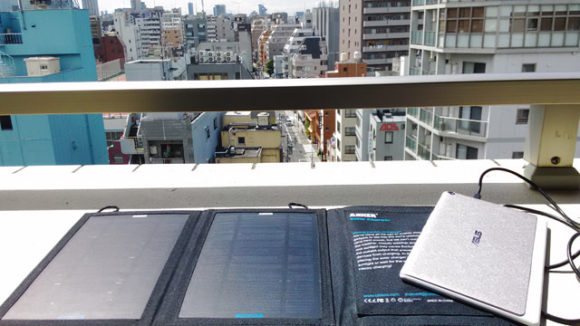
東京都内にあるマンションのベランダ、手すり部分にソーラーチャージャーとZenPadを置きます。天気は晴れときどき曇りという感じ。ZenPadは余計な消費電力を減らすため、電源をオフにした状態です。
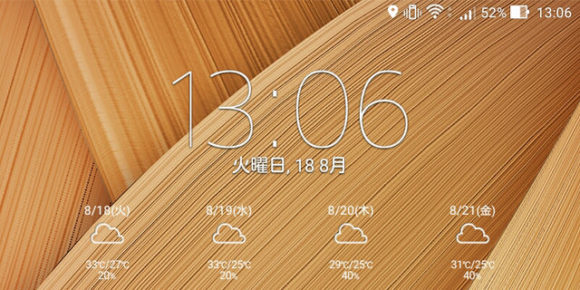
充電前は52%だったのが・・・
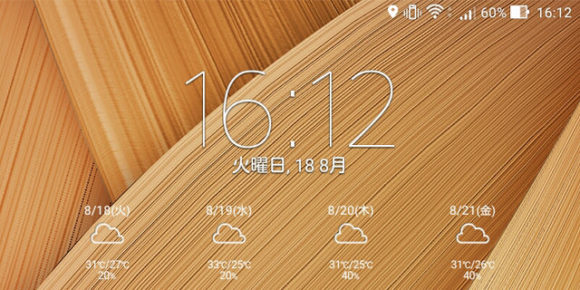
3時間で60%までまで増えました。
天候の影響もあってあんまり増えていないですね。また、今回はZenPadを直接ソーラーチャージャーとつなげて充電しています。モバイルバッテリーへ充電するようにすれば効率的に充電できそうです。
また、ZenPadを本格的にPCぽく使うとなると、外付けのキーボードが欲しくなります。理想はこちらもソーラーチャージが可能なタイプですが
私はすでにAppleのワイヤレスキーボード(単三電池2本使用)を持っているので、ひとまずこちらを使ってみます。
ソーラーチャージャーとバッテリーの進化はすごいですね!
オフグリッドでの利用シーン
改めて「オフグリッド」は、どのような利用シーンが想定できるでしょうか?
まずひとつは、キャンプなどのアウトドアシーンや災害時など、文明から切り離された状態。そもそもグリッドがない(なくなった)状況ですね。日頃から防災訓練をしておくのが大切なように、日頃からオフグリッドな環境に慣れておくのはとても大切だと思います。
次に、電気のコンセントがややこしい海外旅行。USBポートは全世界共通なので、現地で「日本のコンセントの形状へ変換する電源アダプタ」を探すより、「現地のコンセントに合ったUSBアダプタ」を探す方が安くて早いです。借りることもできると思います。
さらにさらに、前回のエントリで書いたような「固定回線のお金を払いたくない場合」。電気はどこかで充電して、インターネット回線は携帯電話網を使えば、固定費を大幅に削減できます。
最後に、充電や回線などややこしいことを覚えたくない高齢者。たとえば、訪問介護をしている間に充電を行って(ゼロから満充電までは約8時間が必要ですが・・・)、そのまま渡せば、ややこしいことを考えることもないし、使いすぎも防げます。高齢者に取って、小さくて逆さまに差し込めないUSBコネクタでの充電やWi-Fiの話は難しすぎます。
ZenPadのような8インチサイズのディスプレイは、赤ちゃんの写真を等倍で見るのにとても適しています。スマホ画面だと小さすぎて、テレビだと大きすぎます。赤ちゃん写真を等倍で見て、顔に近づけて、手でさわって・・・というのは、8インチタブレットが持つ隠れた魅力です(もうちょっと軽いと理想的)。ZenPadは画像を高画質で表示する機能がいろいろとあるらしく、たしかに解像度以上にキレイに見えるので、ビューワーとしても優秀です。

さて、本当はどこかにやっすい家を借りて「都会の中でオフグリッド!固定費ゼロ円生活」みたいなことを実践レポートしたいけど・・・固定費なくても家賃がかかるとなると、いまの私には少々厳しいものがあるため、アウトドアやノマドワーカー的な使い方で実験をしてみたいと思います。どなたか空き家あれば提供くださいませ。オフグリッドで大丈夫です。
おまけ
ZenPadには画面を保護する純正のカバーも用意されていますが、オンラインショップにはまだ入荷されていない様子です。
【外部サイト】zenpad – ASUS Shop
裸のままで使い続けるのもちょっと気になるので、純正カバーが入荷されるまでの仮として手元にある材料でカバーを作ってみました。

ZenPadのサイズに合わせて、20.5cmと12cmに段ボールをカットします。

三つ折りにしたいので、12cmのところを4cmずつ3つにカットし、それぞれのパーツをテープで貼り合わせます。

さらに、ZenPadへテープで貼り付けて完成!開くときのヒンジ部分のスキマを忘れずに。

完全に手作りの段ボール製なので見た目は微妙ですが、画面が(一応)保護されたのと、カバーを折りたたんでZenPadに角度を付けることができるのは便利です。
純正カバーの入荷を待っています!
次回はたぶん旅先です。どこ行こうかなー。